Kako snimiti video s glazbom na iPhoneu

Ako želite pozadinsku glazbu u svojim videozapisima, ili točnije, snimite pjesmu koja svira kao pozadinsku glazbu za video, postoji izuzetno jednostavno rješenje.

Jeste li se ikada živcirali zbog toga što vaš iPhone ili iPad ponekad automatski uključuje zaslon kada stigne obavijest? Ako je tako, to možete u potpunosti popraviti uz samo nekoliko jednostavnih koraka kao što je navedeno u nastavku.
Brzo rješenje: uključite način rada "Ne uznemiravaj".
Apple nudi značajku koja vam može omogućiti da svoj iPhone ili iPad brzo stavite u "tiho" stanje, pod nazivom "Ne uznemiravaj".
Nakon aktivacije, način Ne uznemiravaj prema zadanim postavkama isključuje zvuk dolaznih poziva, poruka i obavijesti. Naravno, to također može varirati ovisno o tome kako ste postavili značajku.
Kako biste brzo uključili način rada Ne uznemiravaj, prvo pristupite Kontrolnom centru na svom iPhoneu ili iPadu povlačenjem prsta iz gornjeg desnog kuta zaslona prema dolje. (Ako koristite stariji iPhone, prijeđite prstom od dna zaslona prema gore). Zatim dodirnite gumb Ne uznemiravaj (ikona izgleda poput polumjeseca) da aktivirate značajku.
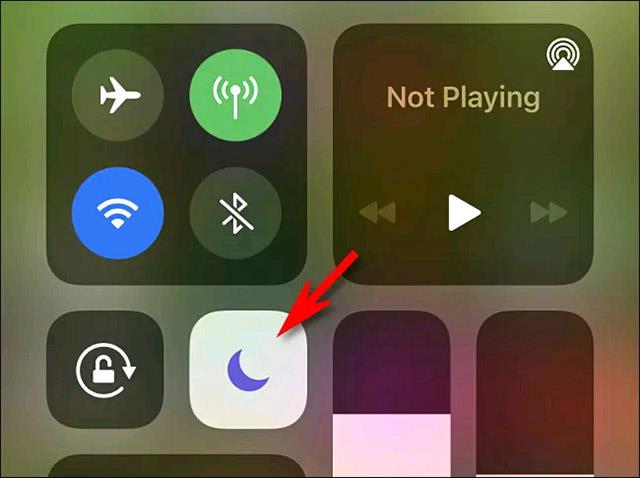
Alternativno, također možete pokrenuti aplikaciju Postavke, odabrati "Ne uznemiravaj" i dodirnite prekidač pored opcije "Ne uznemiravaj" da biste je uključili.
Dublje rješenje: Isključite obavijesti na zaključanom zaslonu
Ako vam se značajka Ne uznemiravaj čini previše "ekstremnom" (na primjer, i dalje želite primati obavijesti o dolaznim pozivima), idite dublje u postavke upravljanja obavijestima na svom uređaju.
Dobra vijest je da vam Apple omogućuje isključivanje obavijesti na zaključanom zaslonu za bilo koju aplikaciju instaliranu na uređaju. Loša vijest je da trenutno ne postoji način za uređivanje postavki obavijesti koje se primjenjuju na sve aplikacije odjednom. Stoga ćete morati ručno isključiti obavijesti zaključanog zaslona svake aplikacije (koje uzrokuju osvjetljenje zaslona uređaja).
Za početak otvorite aplikaciju Postavke na svom iPhoneu ili iPadu dodirom ikone zupčanika na početnom zaslonu.
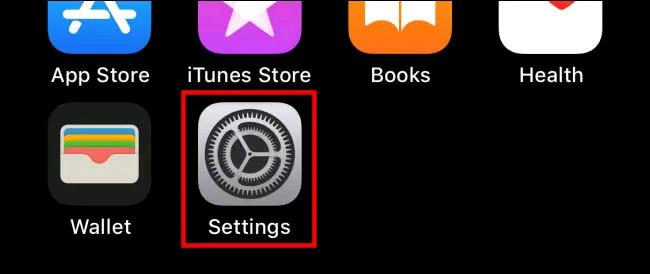
U izborniku postavki dodirnite “Obavijesti”.
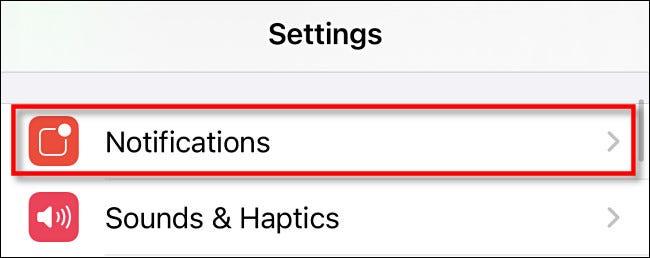
U odjeljku Obavijesti pomičite se kroz popis i dodirnite naziv aplikacije čije obavijesti želite spriječiti da probude zaslon. Aplikacija Messages se ovdje koristi kao primjer, ali isto možete učiniti i za Facebook Messenger, Signal, Twitter, FaceTime ili bilo koju drugu aplikaciju.
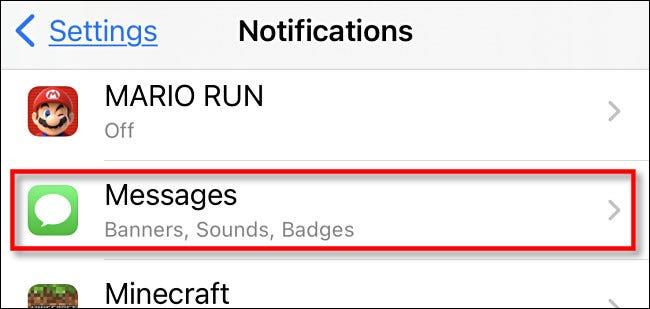
Na zaslonu postavki obavijesti aplikacije dodirnite “Lock Screen” da poništite (deaktivirate) ovu opciju.
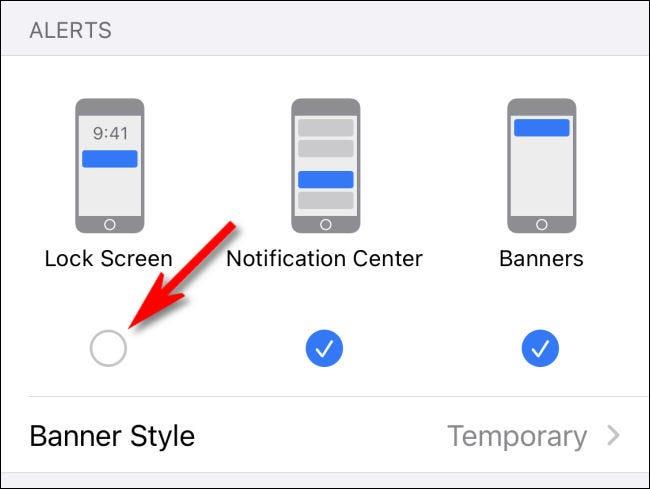
Zatim se vratite za jedan zaslon i ponovite gornji postupak za sve druge aplikacije za koje želite onemogućiti obavijesti zaključanog zaslona.
Kada završite, izađite iz postavki i više nećete vidjeti obavijesti tih aplikacija na zaključanom zaslonu, što znači da one više neće moći probuditi zaslon vašeg iPhonea.
Ako želite pozadinsku glazbu u svojim videozapisima, ili točnije, snimite pjesmu koja svira kao pozadinsku glazbu za video, postoji izuzetno jednostavno rješenje.
Postoje dva brža i jednostavnija načina za postavljanje odbrojavanja/tajmera na vašem Apple uređaju.
Ako vaš iPhone ili iPad ima pokvarenu tipku za uključivanje, još uvijek možete zaključati zaslon (ili ga čak ponovno pokrenuti) pomoću značajke pristupačnosti pod nazivom AssistiveTouch. Evo kako.
Ključna stvar ovdje je da kada otvorite Centar za obavijesti i zatim odete na aplikaciju kamere, to znači da zavaravate YouTube da misli da je aplikacija još uvijek otvorena
Ako vas smeta primanje previše obavijesti o porukama od određene osobe (ili grupe za chat) u aplikaciji Poruke na vašem iPhoneu, jednostavno možete isključiti te dosadne obavijesti.
Većina današnjih Android TV-a ima daljinski upravljač s ograničenim brojem tipki, što otežava upravljanje televizorom.
Jeste li se ikada živcirali zbog toga što vaš iPhone ili iPad ponekad automatski uključuje zaslon kada stigne obavijest?
Ovo je prvi put da je Apple dopustio korisnicima da odaberu aplikaciju treće strane kao zadani preglednik na iOS-u.
Ako želite pronaći stare poruke na iPhoneu, to možete učiniti na sljedeća dva načina.
Prilikom snimanja fotografije prednjom kamerom na iPhoneu, tražilo će obrnuti vašu sliku. S iOS-om 14, Apple je konačno integrirao ovu jednostavnu postavku u aplikaciju Kamera na svojim uređajima.
Apsolutno možete koristiti Find My za daljinsku provjeru trajanja baterije na iPhoneu ili iPadu koji ne nosite sa sobom.
Snimanje zaslona jedan je od osnovnih zadataka koji je vjerojatno svaki korisnik iPhonea ikada koristio.
U iOS-u 14 i novijim, Apple pruža sigurnosne preporuke koje vas upozoravaju ako lozinka koju koristite ugrožava vaš račun.
Dani čupanja kose pokušavajući se nositi sa zip arhivama na vašem iPhoneu ili iPadu su prošli.
Na iOS 14, Apple je predstavio izuzetno korisnu novu značajku pod nazivom Back Tap.
Jeste li ikada doživjeli fenomen da vam se zaslon iPhonea automatski pali ili potamni na "neobičan" način, što uzrokuje dosta neugode?
Dodjeljujući jedinstveni naziv svojim AirPods slušalicama, lako ćete pronaći slušalice i povezati se s njima kada vam zatrebaju.
Ako ne trebate koristiti ovaj klaster ključeva, možete ga potpuno isključiti.
Ugrađena aplikacija Fotografije na iOS-u i iPadOS-u uključuje ugrađenu značajku koja vam omogućuje fleksibilno rotiranje fotografija iz različitih kutova.
Sučelje na iPhoneu općenito je prilično jednostavno i intuitivno, no ponekad se neke stvari ipak pojavljuju bez objašnjenja, što kod korisnika izaziva zbunjenost.
Provjera zvuka je mala, ali vrlo korisna značajka na iPhone telefonima.
Aplikacija Fotografije na iPhoneu ima značajku uspomena koja stvara zbirke fotografija i videozapisa s glazbom poput filma.
Apple Music iznimno je narastao otkako je prvi put lansiran 2015. Do danas je to druga najveća svjetska platforma za streaming glazbe koja se plaća nakon Spotifyja. Osim glazbenih albuma, Apple Music također je dom tisućama glazbenih videa, 24/7 radio postaja i mnogih drugih usluga.
Ako želite pozadinsku glazbu u svojim videozapisima, ili točnije, snimite pjesmu koja svira kao pozadinsku glazbu za video, postoji izuzetno jednostavno rješenje.
Iako iPhone uključuje ugrađenu aplikaciju Vrijeme, ponekad ne pruža dovoljno detaljnih podataka. Ako želite nešto dodati, postoji mnogo opcija u App Storeu.
Osim dijeljenja fotografija iz albuma, korisnici mogu dodavati fotografije u zajedničke albume na iPhoneu. Možete automatski dodavati fotografije u dijeljene albume bez ponovnog rada iz albuma.
Postoje dva brža i jednostavnija načina za postavljanje odbrojavanja/tajmera na vašem Apple uređaju.
App Store sadrži tisuće sjajnih aplikacija koje još niste isprobali. Uobičajeni pojmovi za pretraživanje možda neće biti korisni ako želite otkriti jedinstvene aplikacije, a nije zabavno upustiti se u beskrajno listanje s nasumičnim ključnim riječima.
Blur Video je aplikacija koja zamućuje scene ili bilo koji sadržaj koji želite na svom telefonu kako biste nam pomogli da dobijemo sliku koja nam se sviđa.
Ovaj članak će vas uputiti kako instalirati Google Chrome kao zadani preglednik na iOS 14.

























